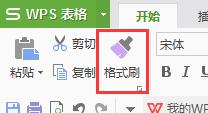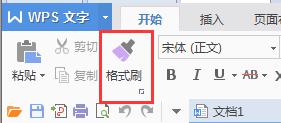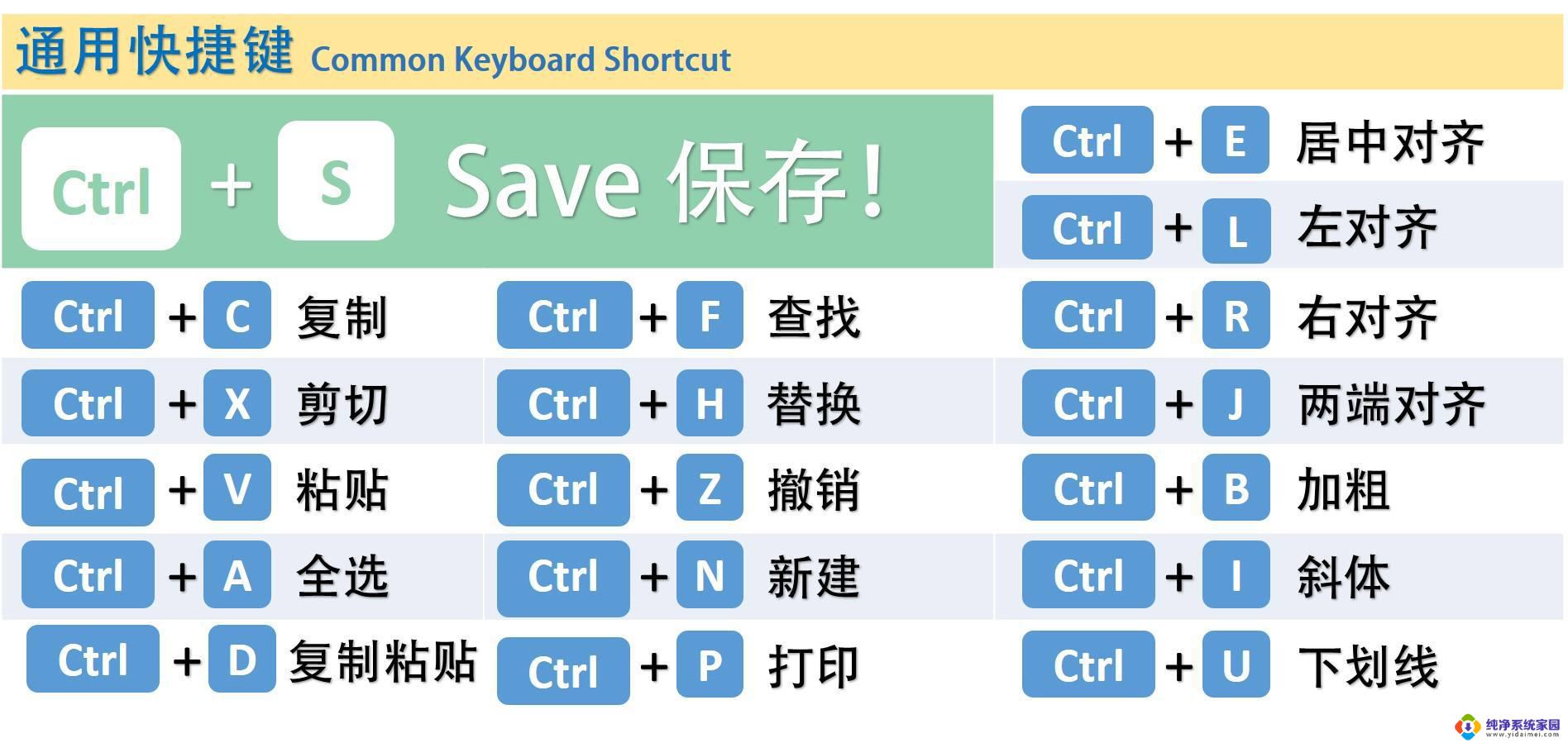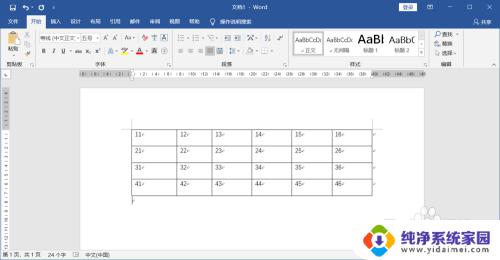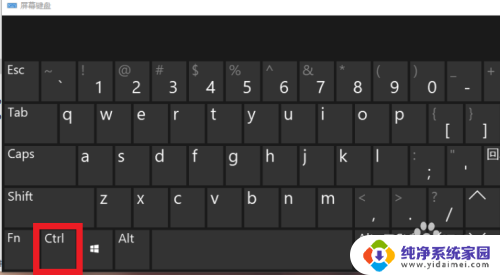word如何快捷重复上一步操作 word中重复上一步操作的快捷键是什么
word如何快捷重复上一步操作,在日常使用Word处理软件时,我们经常会遇到需要快速重复上一步操作的情况,这不仅可以提高我们的工作效率,还可以减少重复操作带来的繁琐。当我们需要快速重复上一步操作时,Word中的快捷键是什么呢?答案是Ctrl + Y。通过按下这组组合键,我们可以轻松地重复刚刚进行的操作,无需再次执行繁杂的步骤。这一简单而实用的快捷键,让我们在工作中更加得心应手,提高了我们的工作效率。接下来让我们一起探索更多Word的快捷操作,让我们的工作变得更加轻松高效吧!
具体方法:
1.第一、先进入你的word文档里面,如下图所示。
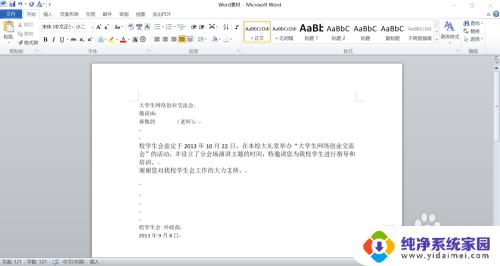
2.第二、选中一个段落,将它的字号调大。变成小二,可以看到与上下段的字号不同,如下图所示。
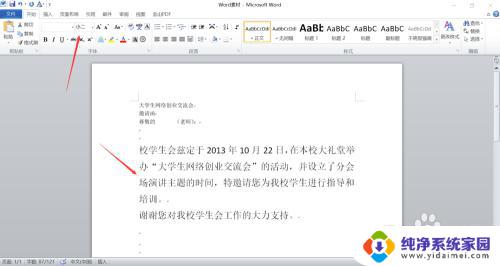
3.第三、然后同样再选择一个段落,按下F4。就会发现这个段落内容的字体也是小二了,重复了上一步的操作,如下图所示。
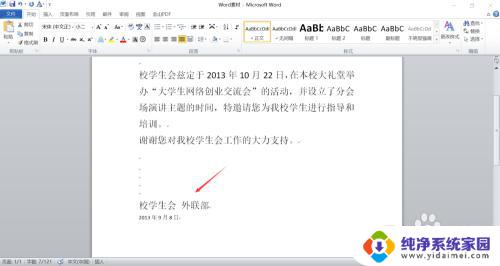
4.第四、将另外一个段落的字体加粗,如下图所示。
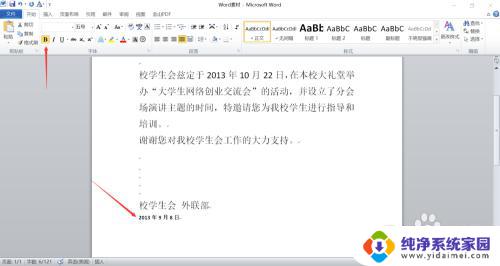
5.第五、同样再选择一个段落,按下F4。就会发现其也加粗了,如下图所示。
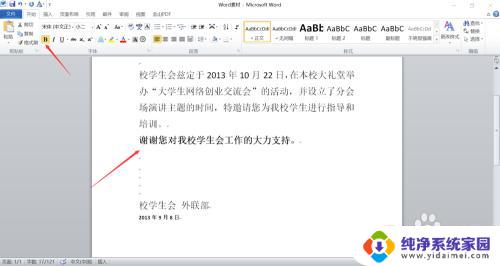
6.第六、快速重复上一步的快捷键就是F4,如下图所示。

以上就是如何快捷重复上一步操作的全部内容,如果您遇到了这种情况,请根据本文提供的方法进行解决。希望这些方法对您有所帮助!